Windows 8 Dosya Geçmişi Nasıl Etkinleştirilir
Windows 8, Dosya Geçmişi adlı yeni bir özelliğe sahiptir. Kişisel dosya değişiklikleri için sisteminizi her saat tarar ve otomatik olarak yedekler. Bu önemli veri koruma katmanı nasıl etkinleştirilir.
Steven Sinofsky'den Windows 8'in Blogunda yayınlanan bir makaleye göre:
Dosya Geçmişi, Kütüphaneler, Masaüstü, Sık Kullanılanlar ve Kişiler klasörlerinde saklanan kişisel dosyalarınızı sürekli olarak koruyan bir yedekleme uygulamasıdır. Bu, periyodik olarak (her saat başı olarak) değişiklik için dosya sistemini tarar ve değiştirilen dosyaları başka bir yere kopyalar. Kişisel dosyalarınız her değiştiğinde, kopyası sizin tarafınızdan seçilen özel bir harici depolama cihazında saklanır. Zamanla, Dosya Geçmişi herhangi bir kişisel dosyaya yapılan değişikliklerin tam bir geçmişini oluşturur.
Windows 8'de Dosya Geçmişini Etkinleştir
Dosya Geçmişi özelliğini kullanmak için, bağlı bir harici veya ağ sürücüsüne ihtiyacınız olacaktır. Windows'daki herhangi bir şeyde olduğu gibi, ona ulaşmak için birkaç farklı yol var.
Metro Başlangıç ekranındayken, Ayarlar Aramasını getirmek için Windows tuşu + W'ye basın. Tür: Dosya Geçmişi ve ardından sonuçların altındaki simgeyi seçin. 
Veya harici bir sürücüyü sisteminize bağladığınızda, Otomatik Kullan'ın açtığı iletiyi tıklatın.

Ardından Yedekleme Dosya Geçmişi için Bu Sürücüyü Yapılandır'ı seçin.

Dosya Geçmişi varsayılan olarak kapalı, ancak yedek sürücünüzün listelendiğini göreceksiniz. Aç'ı tıklayın.

Tüm önemli verilerinizin bir yedeğini hemen çalıştıracak ve varsayılan olarak her saat bunu gerçekleştirecektir. Veya tekrar içeri girip Hemen Çalıştır'ı tıklayabilirsiniz.

Gelişmiş Ayarlar altında, sisteminizin değişiklikler için ne sıklıkta taradığını kontrol edebilirsiniz. Her 10 dakikada bir, her gün için seçim yapabilirsiniz.

Bir ağ sürücüsü eklemek için Sürücü Seç'i tıklayın. Ardından, Ağ Konumu Ekle'yi tıklayın ve yedeklemek istediğiniz dizine gidin.

Bununla daha fazla yapabileceğiniz bir şey var ve Windows 8 kapsamımız devam ettiği sürece bunu derinlemesine ele alacağım. Bu sonbaharda yeni bir Windows 8 bilgisayarı aldığınızda açmanız gereken ilk şeylerden biri.


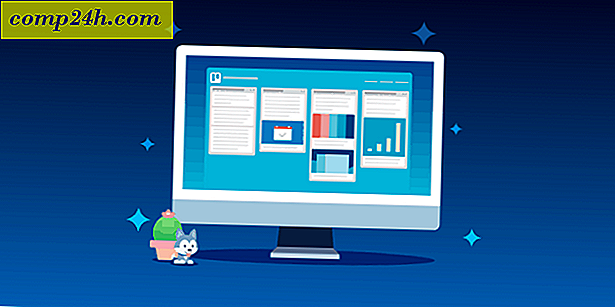

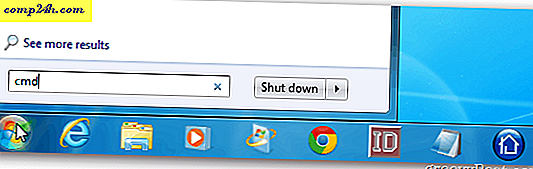
![Windows 7 Uyumluluk Modunda Bir Program Çalıştırma [Nasıl Yapılır]](http://comp24h.com/img/geek-stuff/117/run-program-windows-7-compatibility-mode.png)
